Guía de configuración de Wi-Fi de PIXMA MX925
Algunos puntos de acceso (conocidos a menudo como enrutadores o concentradores) disponen de un botón de conexión automática denominado «WPS» (que son las siglas de Wi-Fi Protected Setup). Gracias a este botón los dispositivos permitidos pueden conectarse a la red sin necesidad de introducir una contraseña. Este método es la forma más fácil de conectar la impresora PIXMA, así que si su punto de acceso cuenta con un botón WPS, seleccione la opción "Método de conexión WPS" que aparece a continuación para ver las instrucciones sobre cómo conectarse mediante este método.
Si su punto de acceso no admite WPS, seleccione la opción «Método de conexión estándar» a continuación.
Método de conexión WPS
Antes de empezar, existen ciertas condiciones que se deben cumplir para poder utilizar el método de pulsación del botón WPS:
-
El punto de acceso debe contar con un botón WPS físico disponible. Consulte la guía del usuario del dispositivo para obtener más información.
Si el botón WPS no está disponible, siga las instrucciones que aparecen en la sección Método de conexión estándar. -
Su red debe utilizar WPA (Wi-Fi Protected Access) o el protocolo de seguridad WPA2. La mayoría de los puntos de acceso con WPS disponible utilizan este protocolo.
Paso 1
1. Pulse el botón [Menú] (A) en la impresora.
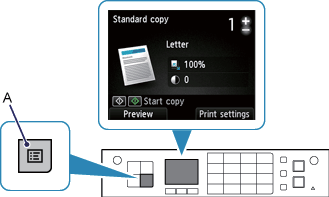
Paso 2
1. Utilice los botones [


 ] (A) para navegar hacia los iconos [Configuración LAN inalámbrica] o [Configuración WLAN] y pulse el botón [Aceptar] (B).
] (A) para navegar hacia los iconos [Configuración LAN inalámbrica] o [Configuración WLAN] y pulse el botón [Aceptar] (B).
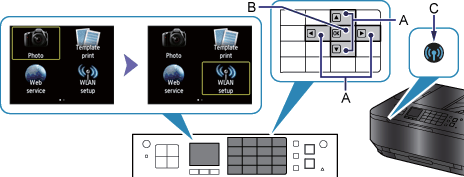
La luz (azul) de Wi-Fi (C) se enciende cuando la conexión inalámbrica está activada.
La impresora buscará de forma automática los puntos de acceso compatibles con la característica WPS.
Paso 3
La pantalla de la impresora debería estar tal y como se muestra a continuación:
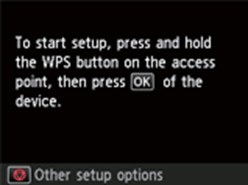
1. Pulse y mantenga pulsado el botón [WPS] en el punto de acceso durante aproximadamente 5 segundos y, a continuación, suéltelo.
Para obtener instrucciones exactas sobre cómo iniciar WPS en el punto de acceso, consulte su guía del usuario.
2. Pulse el botón [Aceptar] en la impresora en menos de 2 minutos.
La luz (azul) de Wi-Fi en la impresora parpadea mientras busca o se conecta al punto de acceso.
3. Cuando aparece la pantalla que se muestra a continuación, pulse el botón [Aceptar] para finalizar la configuración.
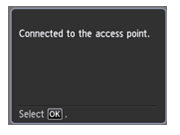
Esto concluye el procedimiento de configuración WPS.
Continúe ahora con la instalación del software para sacarle el máximo partido a su PIXMA MX925.
Si no tiene el CD de instalación incluido con el producto, descargue los manuales y el software para continuar.
Si después de seguir esta guía la configuración inalámbrica WPS sigue fallando, póngase en contacto con nosotros para obtener asistencia al respecto.
Método de conexión estándar
Paso 1
1. Pulse el botón [Menú] (A) en la impresora.
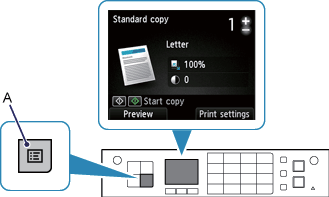
Paso 2
1. Utilice los botones [


 ] (A) para navegar hacia los iconos [Configuración LAN inalámbrica] o [Configuración WLAN] y pulse el botón [Aceptar] (B).
] (A) para navegar hacia los iconos [Configuración LAN inalámbrica] o [Configuración WLAN] y pulse el botón [Aceptar] (B).
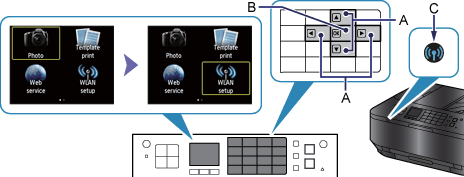
La luz (azul) de Wi-Fi (C) se enciende cuando la conexión inalámbrica está activada.
Paso 3
La pantalla de la impresora debería estar tal y como se muestra a continuación:
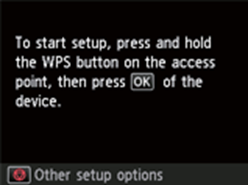
1. Pulse el botón [Parar/reiniciar  ].
].
Aparecerá la siguiente pantalla.
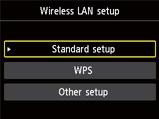
2. Seleccione [Configuración estándar].
La impresora buscará todas las redes inalámbricas disponibles en las inmediaciones.
3. Utilice los botones[
 ] para resaltar el nombre (o SSID) de su red inalámbrica y, a continuación, pulse el botón [Aceptar] para seleccionarla.
] para resaltar el nombre (o SSID) de su red inalámbrica y, a continuación, pulse el botón [Aceptar] para seleccionarla.
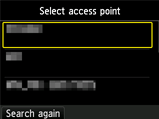
Si no está seguro del nombre de la red inalámbrica, compruebe si aparece en una etiqueta impresa en el punto de acceso o la red a la que está conectada el ordenador. De forma alternativa, si no puede encontrar su red en la lista, pulse el botón de función izquierdo (A) [Buscar de nuevo].
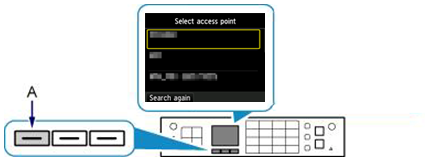
4. En función del método de seguridad que utilice su punto de acceso, una de las siguientes pantallas aparecerá en la impresora.
WEP
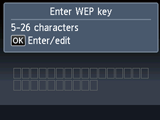
WPA/WPA2
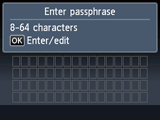
5. Pulse el botón [Aceptar].
6. Introduzca la contraseña para la red (clave WEP o frase de contraseña). De nuevo, si no está seguro de la contraseña de la red inalámbrica, puede que aparezca en una etiqueta impresa en el punto de acceso; la introducción de caracteres distingue entre mayúsculas y minúsculas.
Puede introducir los caracteres cuando el teclado aparezca en la impresora.
Siga el procedimiento que se indica a continuación
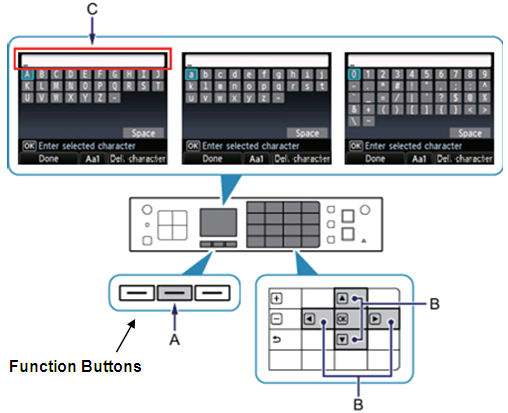
a. Cuando aparezca un teclado en la pantalla (como se muestra arriba), pulse el botón de función central (A) para cambiar a un teclado que admita los caracteres que desea utilizar.
Hay tres tipos de teclado disponibles (alfabético mayúsculas, alfabético minúsculas y numérico/simbólico). Cada vez que pulse el botón de función central se cambiará el tipo de teclado.
b. Utilice los botones [


 ] (B) para seleccionar un carácter del teclado; a continuación pulse [Aceptar] para introducirlo.
] (B) para seleccionar un carácter del teclado; a continuación pulse [Aceptar] para introducirlo.
Los caracteres introducidos aparecen en la sección superior (C) del teclado en pantalla.
c. Si necesita eliminar un carácter, pulse el botón de función derecho [Eliminar carácter].
d. Repita a y b para introducir los caracteres restantes.
7. Pulse el botón de función izquierdo para seleccionar [Hecho] cuando acabe de introducir la contraseña de la red.
8. Asegúrese de que la contraseña de la red es correcta.
Si ha cometido un error, pulse [Aceptar] para editar la contraseña que ha introducido.
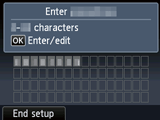
9. Pulse el botón de función izquierdo [Finalizar configuración] para conectarse a la red.
10. Cuando aparezca la pantalla que se muestra a continuación, pulse el botón [Aceptar] para regresar a la pantalla del menú.
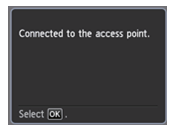
Esto concluye el procedimiento de configuración de conexión estándar.
Continúe ahora con la instalación del software para sacarle el máximo partido a su PIXMA MX925.
Si no tiene el CD de instalación incluido con el producto, descargue los manuales y el software para continuar.
Si después de seguir esta guía, la configuración inalámbrica sigue fallando, póngase en contacto con nosotros para obtener asistencia al respecto.
Restauración de la configuración de red predeterminada de fábrica
Si necesita restablecer la configuración de la red a la configuración predeterminada de fábrica, por ejemplo, si cambia el punto de acceso, puede hacerlo siguiendo las instrucciones que se indican a continuación:
Paso 1
1. Pulse el botón [Menú] (A) en la impresora.
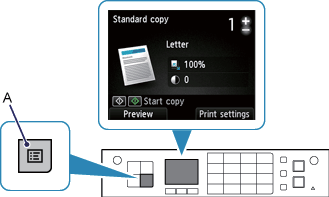
Paso 2
1. Utilice los botones [

 ] (A) para navegar hasta el icono [Configuración]
] (A) para navegar hasta el icono [Configuración]  .[MASTER] Picture_PIXMA Wireless Connection Setup Page step2-up[MASTER] Picture_PIXMA Wireless Connection Setup Page step2-up
.[MASTER] Picture_PIXMA Wireless Connection Setup Page step2-up[MASTER] Picture_PIXMA Wireless Connection Setup Page step2-up
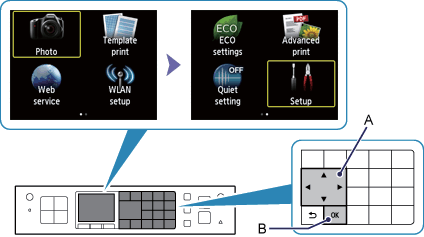
2. Pulse el botón [Aceptar] (B).
Paso 3
1. Utilice los botones [
 ] (A) para navegar hacia el icono [Configuración del dispositivo].
] (A) para navegar hacia el icono [Configuración del dispositivo].
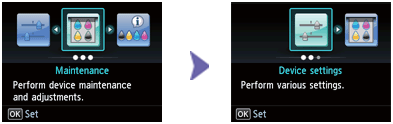
2. Pulse el botón [Aceptar] (B).
Paso 4
1. Utilice los botones [
 ] (A) para navegar hasta [Configuración LAN].
] (A) para navegar hasta [Configuración LAN].
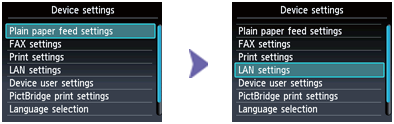
2. Pulse el botón [Aceptar] (B).
Paso 5
1. Utilice los botones [
 ] (A) para navegar hasta [Restablecer la configuración LAN].
] (A) para navegar hasta [Restablecer la configuración LAN].
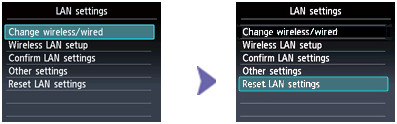
Pulse el botón [Aceptar] (B).
3. Utilice los botones [
 ] (A) para seleccionar [Sí] y, a continuación, pulse el botón [Aceptar] (B) para confirmar la restauración. Aparecerá una pantalla con el mensaje “Procesando... Espere un momento”.
] (A) para seleccionar [Sí] y, a continuación, pulse el botón [Aceptar] (B) para confirmar la restauración. Aparecerá una pantalla con el mensaje “Procesando... Espere un momento”.
4. Cuando aparezca la pantalla de “Seguimiento finalizado”, pulse el botón [Aceptar] (B) para acabar el proceso de restauración de la configuración LAN.
Se ha restaurado la configuración de red inalámbrica a la predeterminada de fábrica.
Si el proceso sigue fallando tras seguir los pasos de esta guía, póngase en contacto con nosotros para obtener asistencia al respecto.

